OPPOスマートフォンから連絡先やSMSなどの重要なデータが失われると、特に予期せぬ事態になると、非常に困惑するものです。こうした事態を避けるには、OPPOの連絡先とSMSを定期的にパソコンにバックアップすることが不可欠です。パソコンにバックアップを作成しておくことで、データの安全性が確保されるだけでなく、必要に応じて簡単に復元または転送できます。この記事では、OPPOの連絡先とSMSを最小限の労力で安全にパソコンにバックアップするための実用的な方法をいくつかご紹介します。

OPPOの連絡先とSMSをコンピュータにバックアップする迅速かつ効率的な方法をお探しなら、ワンクリックソリューションが時間と労力を節約します。この方法は、複雑な設定をすることなく、合理化されたバックアッププロセスを好むユーザーに最適です。
Coolmuster Android Backup Manager(Androidバックアップ復元)ワンクリックでAndroidデータをバックアップ・復元できるプロフェッショナルツールです。連絡先やメッセージなど、多くのファイルに対応しています。
Coolmuster Android Backup Manager(Androidバックアップ復元)のその他の機能
OPPOの連絡先/テキストメッセージをコンピュータにバックアップする方法
01 Coolmuster Android Backup Manager(Androidバックアップ復元)パソコンにインストールします。インストール後、起動します。
02 USBケーブルでOPPOスマートフォンをPCに接続します。次に、USBデバッグを許可し、指示に従ってスマートフォンの権限を付与します。接続が成功すると、以下のメインインターフェースが表示されます。

03メインインターフェイスから「バックアップ」オプションを選択し、表から「連絡先」と「メッセージ」にチェックを入れ、「ブラウザ」をタップしてコンピューター上の場所のパスを選択し、下の「バックアップ」オプションを押します。

詳細についてはビデオをご覧ください。
バックアップ前に特定の連絡先やメッセージを表示・選択したい場合は、よりカスタマイズ可能な方法が理想的です。Coolmuster Android Assistant(Androidデータ移行)は、OPPOスマートフォンをPCに選択的に、またはまとめてバックアップすることを可能にします。連絡先、SMS、通話履歴、写真、動画、音楽などをサポートしています。さらに、連絡先の編集、追加、削除、SMSの送信、返信、追加、削除、転送、コピー、アプリのインストールとアンインストール、その他のAndroidデータをPCで簡単に管理することもできます。
同様に、このOPPO PC用転送ツールはほぼすべてのAndroidデバイスで動作します。ダウンロードして、連絡先やSMS、通話履歴などのファイルをOPPOからPCに転送しましょう。
OPPO携帯からコンピュータに連絡先/SMSをエクスポートする
01 Coolmuster Android Assistant(Androidデータ移行) PCまたはMacにインストールして起動します。
02 USBケーブルでOPPOスマートフォンをコンピュータに接続します。OPPOスマートフォンでUSBデバッグを有効にすると、このプログラムが自動的にスマートフォンを検出します。検出が完了すると、以下のメインインターフェースが表示されます。

03左側のパネルから「連絡先」と「SMS」を選択し、バックアップする連絡先とテキストメッセージをプレビューして確認し、上部のメニューの「エクスポート」を押します。

サードパーティ製のツールをインストールしたくない場合は、内蔵のOPPO Cloudを使用するのが便利です。この方法は、連絡先やメッセージをワイヤレスでバックアップし、デバイス間で同期させたいユーザーに最適です。
OPPO Cloudは、OPPOユーザーが連絡先、メッセージ、写真などの重要なデータを同期できるクラウドストレージサービスです。データがクラウドにバックアップされると、ブラウザ経由でコンピューターからアクセスしてダウンロードできます。
以下は、OPPO からコンピューターに連絡先と SMS をバックアップするためのガイドです。
ステップ 1. OPPO 電話で「設定」を開き、「OPPO Cloud」に移動します。
ステップ2. OPPO IDでログインします。
ステップ 3. クラウド同期のために「連絡先」と「メッセージ」を有効にします。
ステップ 4. 同期プロセスが完了するまで待ちます。
ステップ 5. コンピューターでOPPO Cloud Web サイトにアクセスし、ログインします。
ステップ 6. 必要に応じて連絡先または SMS のバックアップを表示およびダウンロードします。
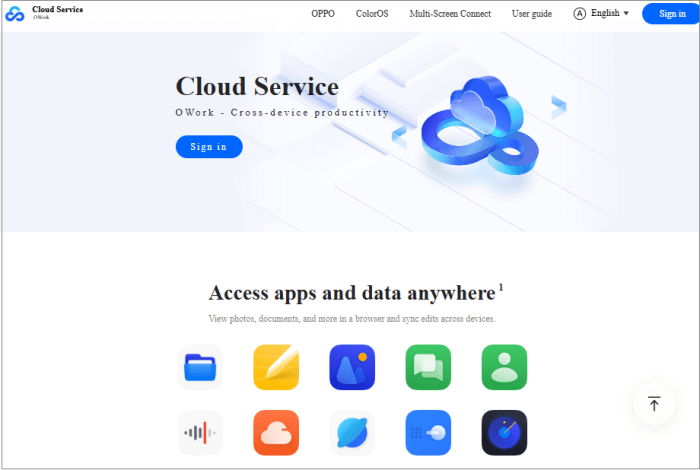
1. バックアップ プロセスによって携帯電話のデータは削除されますか?
いいえ。連絡先とSMSをバックアップしても、携帯電話のデータは削除または変更されません。データはパソコンまたはクラウドにコピーされるだけです。
2. バックアップした連絡先やメッセージは PC で読み取れますか?
それは使用する方法によって異なります。CSV、HTML、TXTなどの読み取り可能な形式でエクスポートするツールもあれば、表示や復元にソフトウェアが必要となるバックアップファイルを作成するツールもあります。
3. 連絡先と SMS を後で別の電話に復元できますか?
はい。バックアップを適切に保存していれば、対応するソフトウェアまたはクラウドアカウントを使用して、互換性のあるAndroidデバイスに復元できます。
重要な連絡先やSMSの紛失を防ぐには、OPPOスマートフォンのデータを定期的にコンピュータにバックアップすることが不可欠です。Coolmusterの2つのプロフェッショナルツールをお勧めしますCoolmuster Coolmuster Android Backup Manager(Androidバックアップ復元) 、高速でワンクリックのバックアップと復元ソリューションを求めるユーザーに最適です。一方、 Coolmuster Android Assistant(Androidデータ移行) 、データのプレビュー、選択的なエクスポート、管理など、より柔軟な機能を提供します。どちらも複数のファイル形式とデバイスに対応しており、信頼性と効率性に優れたバックアップ体験を提供します。
ソフトウェアをインストールしたくない場合は、OPPOの内蔵クラウドサービスも選択肢の一つですが、インターネット接続が必要で、データのエクスポートに関する制御が制限されます。総合的に見て、 Coolmusterのツールは、OPPOの連絡先とSMSを安全かつ便利に、そしてカスタマイズしながらコンピュータにバックアップするのに最適な選択肢です。
関連記事:
OPPOからPCにデータを転送する方法:ステップバイステップガイド
OPPOのバックアップと復元をワンクリックで実行する方法(3つの簡単な方法)





